2025年 パスコードなしでiPhoneをリセットする方法
iPhoneのリセットは、デバイスのパスコードがわかっている場合は、デバイスの設定から簡単に実行できます。しかし、デバイスのパスコードやコンピューターへのアクセスがない場合はどうなりますか?したがって、パスコードとコンピューターなしでiPhoneをリセットする方法は、私たちの日常生活で大きな問題になります。
この記事では、PassCodeとコンピューターなしでiPhoneをリセットしたい場合に使用するオプションを紹介します。
すぐに飛び込みましょう。
パスコードやコンピューターなしでiPhoneをリセットするための信頼できる最大の方法
PassCodeや信頼できるコンピューターへのアクセスがない場合にiPhoneをリセットするための最良のソリューションは、Itooltab Unlockgoを使用することです。これは、パスコードがない場合でもデバイスをリセットするように設計されたプログラムです。 。さらに、最新のiPhone 12やiOS 14を含むすべてのiPhoneモデルと互換性があります。
Unlockgoを使用してPassCodeまたは信頼できるコンピューターでiPhoneをリセットするには、コンピューターにプログラムをダウンロードしてインストールしてから、これらの簡単な手順に従ってください。
無料ダウンロード
安全なダウンロード
無料ダウンロード
安全なダウンロード
🔨ステップ1:プログラムを実行してから、USBケーブルを使用してiPhoneをコンピューターに接続します。メインウィンドウの[画面のロック解除]をクリックして続行します。
🔨ステップ2:iPhoneのロックを解除するには、最新のファームウェアをダウンロードする必要があります。[ダウンロード]をクリックして、必要なファームウェアのダウンロードを開始します。

🔨ステップ3:ファームウェアのダウンロードが完了したらすぐに、「今すぐ解除」をクリックすると、プログラムがデバイスのロックを解除し始めます。プロセスが完了するまでデバイスを接続します。

注記: PassCodeとiTunesなしで簡単にiPhoneをリセットすることができます。また、すべての種類のパスコードをデバイスから数分で削除します。これは、パスコードを忘れたときの理想的なソリューションです。
私のiPhoneを見つけることでパスコードまたはコンピューターなしでiPhoneをリセットする
この方法が役立つためには、デバイスで私のiPhoneを見つけることができ、インターネットに接続する必要があります。この方法により、基本的にデバイスをリモートで消去できます。これがそれを行う方法です:
ステップ1:他のデバイスでブラウザを開き、に移動します www.icloud.com。
ステップ2:Apple IDとパスワードを使用してサインインします。
ステップ3:2要素認証コードを使用している場合は、Appleがデバイスに送信するコードを入力します。
ステップ4:「信頼」をタップして、このデバイスがこのサイトにサインインできるようにします。
Recommended Read: [2025年] iPhoneの解除コード?すべてのiPhoneを100%解除する方法
ステップ5:「私のiPhoneの検索」をタップし、「すべてのデバイス」でリセットするiPhoneを選択します。
ステップ6:「iPhoneの消去」をタップし、「消去」をタップして、デバイスをリセットすることを確認します。
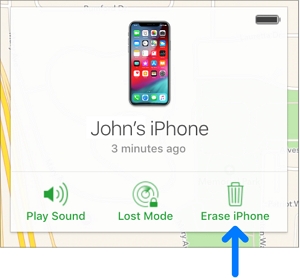
iTunesをパスコードなしでiPhoneをリセットします
デバイスに私のiPhoneを見つけられず、信頼できるコンピューターを持っていない場合でも、iPhoneをリカバリモードに入れてiTunesで復元することでiPhoneをリセットできます。これがそれを行う方法です:
ステップ1:コンピューターでiTunesを開きますが、まだデバイスを接続しないでください。
ステップ2:次に、次の手順を使用してデバイスを回復モードにします。
iPhone 8以前の場合:デバイスをオフにしてから、サイドボタンを押しながら、iPhoneをコンピューターに接続します。回復モード画面が表示されるまで、サイドボタンを保持し続けます。
iPhone 7および7 Plusの場合:デバイスをオフにしてから、ボリュームダウンボタンを押しながら、デバイスをコンピューターに接続します。回復モード画面が表示されるまで、ボリュームダウンボタンを押し続けます。
iPhone 6s以前の場合:デバイスをオフにしてから、ホームボタンを押しながら、デバイスをコンピューターに接続します。リカバリモード画面が表示されるまで、ホームボタンを押し続けます。
ステップ3:iTunesがデバイスを「復元」する「更新」または「復元」するオプションを提供すると、「復元」を選択します。プロセスが完了すると、新規としてセットアップでき、iCloudまたはiTunesバックアップからデバイスにデータを復元できます。

結論
これは、パスコードとコンピューターなしでiPhoneをリセットする方法に関する私たちの方法です。希望の方法を見つけて、iPhoneをうまくリセットしていただければ幸いです。全体として、Itooltab Unlockgoは、デバイスを迅速にリセットしたい人に適しており、データを失うことを心配しません。 iPhoneをリセットする必要なく、より簡単で安全です。
無料ダウンロード
安全なダウンロード
無料ダウンロード
安全なダウンロード




